WordPressサイトのアナリティクスを見る方法
WordPressサイトのアクセス統計情報を見たいと思いませんか? WordPress には解析機能が組み込まれていないので、WordPress サイトに Google Analytics をインストールする必要があります。
しかしこれは、特に初心者にとっては厄介なことかもしれません。 Google AnalyticsとWordPressを接続する簡単な方法は、MonsterInsightsのようなプラグインです。
この記事では、分析プラグインでWordPressサイトの分析を見る方法を紹介します。
Google Analyticsとは?
Google Analyticsは、あなたのウェブサイトの詳細レポートを与える無料の追跡ツールです。
市場で最も包括的な分析ツールで、訪問者があなたのウェブサイトをどのように使用するかについて、いくつかのわかりやすいレポートを提供します。
Google Analytics では、サイトのトラフィックに関する詳細な洞察を得られるので、売上と収益を高めるためのデータ駆動型のマーケティング決定を行うことができます。
Google Analytics のいくつかの機能は次のとおりです。
- プラグインを使用して、WordPress ウェブサイトに簡単に実装できます。
- e コマース追跡機能、イベント追跡、ファイルダウンロード追跡、カスタム寸法などの高度な機能がたくさんあります。
ビデオ チュートリアル
ビデオをご覧になりたい場合は、引き続き書面のチュートリアルをお読みください。
WordPressサイトをGoogle Analyticsと接続する方法
WordPressとGoogle Analyticsを最も簡単に接続する方法は、MonsterInsightsなどのWordPress解析プラグインを使用する方法です。 プラグインがなければ、ウェブサイトにコードを手動で追加する必要があります。
MonsterInsights は、分析の設定を簡単にし、またさまざまな強力な Google Analytics 機能を最大限に活用できる最高の Google Analytics WordPress プラグインです。
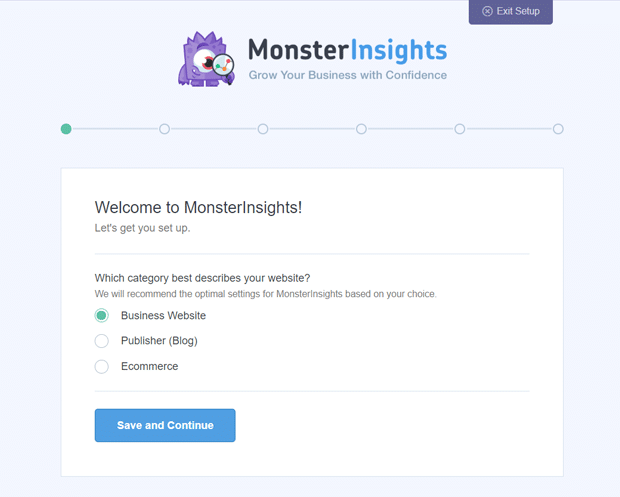
MonsterInsights により、トラッキング コードに触れずに、わずか数クリックで WordPress サイトと Google Analytics を連携することができます。
セットアップウィザードがステップバイステップで案内し、数分以内にWordPress上でGoogle Analyticsを見ることができます。
このガイドに従って、WordPressサイトをGoogle Analyticsと接続する方法を学ぶことができます。
WordPress上の統計を検索するMonsterInsightsを使用するにはどうしますか?
プラグインを使用してサイトをGoogle Analyticsと接続したら、WordPressサイトで分析を見ることができます。
MonsterInsightsでは、ダッシュボード画面で重要な情報をすべて確認することができます。
セッション数、ページビュー、直帰率、平均セッション時間などを見ることができます。
また、トップポスト/ページ、新規訪問者と再訪問者、デバイス内訳などのクイックレポートへ移動することもできます。 WordPress解析プラグインが提供するさまざまなレポートが表示されます。
では、これらのレポートのそれぞれと、それらが提供する利点を見てみましょう。
Overview Report
MonsterInsightsによる概要レポートは、ウェブサイトのパフォーマンスを一目で確認することができます。
このレポートは、あなたのウェブサイトの成長を後押しするための情報に基づいた意思決定を行う際に役立つ重要な情報を提供します。
たとえば、何人の訪問者があなたのウェブサイトに訪れたか、または彼らがあなたのサイトに費やした時間はどれくらいかを見つけることができます。
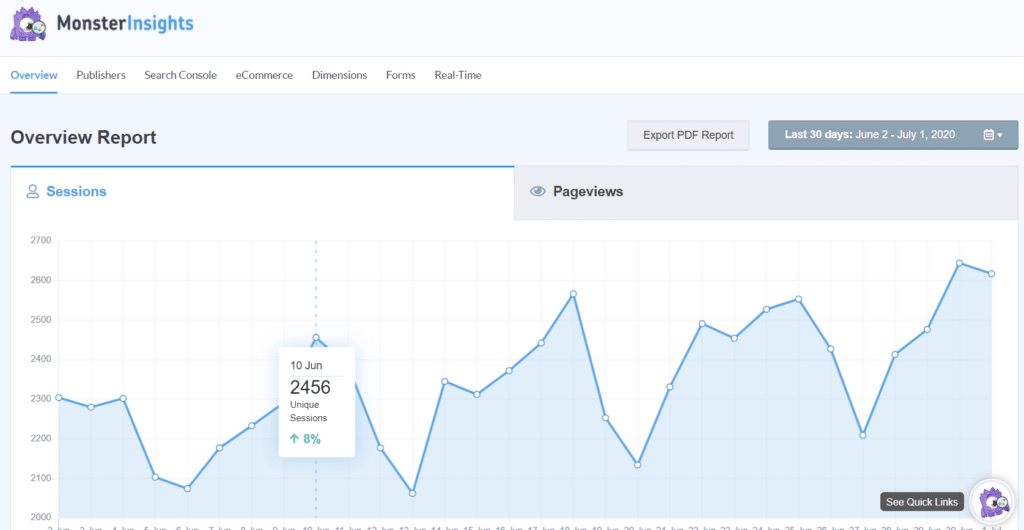
さらに、ページビュー、セッション、平均セッション時間、および直帰率も表示されます。 また、新規およびリピーターの訪問者数と、どのデバイスを使用したかを確認できます。
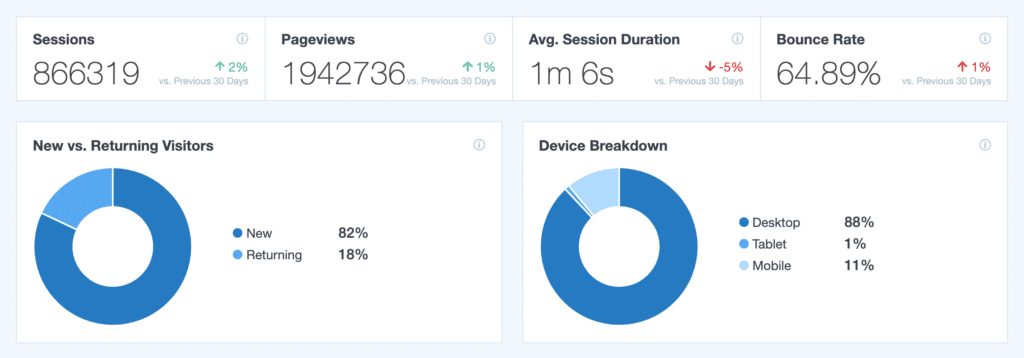
下までスクロールすると、概要の最後のレポートは、トップ ページと投稿のものになります。 このレポートを使用すると、どのランディング ページまたはブログ投稿が最もよく機能しているかを知ることができます。
Publishers Report
出版社レポート タブに移動すると、どのコンテンツが最も訪問されているかの詳細、平均期間、直帰率などが表示されます。 終了ページに関する情報を使用して、訪問者がWebサイトから離れる場所を確認し、それらのページを最適化してコンバージョンを高めることができます。
MonsterInsights のパブリッシャーレポートは、送信リンク追跡レポートにより、新しいパートナーシップの機会を見つけることもできます。
また、トップ アフィリエイト リンク レポートでは、最もパフォーマンスの高いアフィリエイトを表示することができます。 たとえば、Web サイトに複数のビデオまたは eBook がある場合、どれが最もダウンロードされているかを確認できます。
また、他のレポートでは、訪問者の年齢や性別、興味、Web サイトの平均スクロール深度を確認することができます。
Search Console Report
MonsterInsights WordPress プラグインを使用すると、Search Console レポートを表示し、ウェブサイトが Google でどの検索語にランクされているかを確認できます。
各検索語について、受け取ったクリック数とインプレッション、クリックスルー率(CTR)、Google の平均位置も表示されます。
このレポートを使用して、SEO の取り組みを最適化し、ウェブサイトのランキングを向上させることができます。
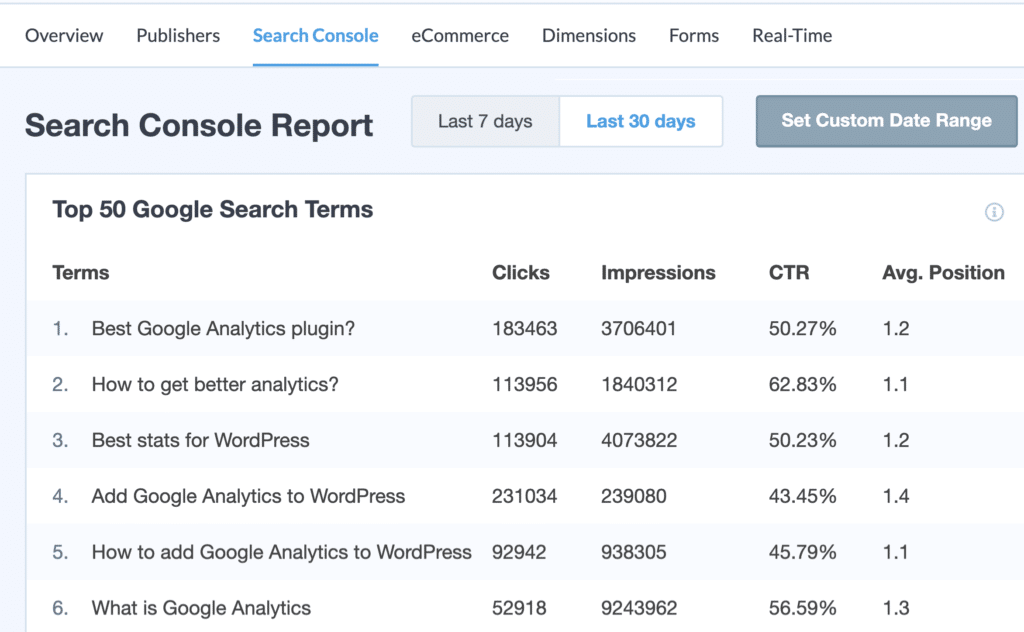
Ecommerce Report
MonsterInsights には、WordPress でワンクリックでオンライン ストアのパフォーマンスを表示できる拡張 Ecommerce アドオンが搭載されています。
アドオンを使用するには、MonsterInsights Pro プランが必要です。
一度インストールすると、eCommerce レポートを使用して、変換率、取引、収益、および平均注文サイズを追跡することができます。
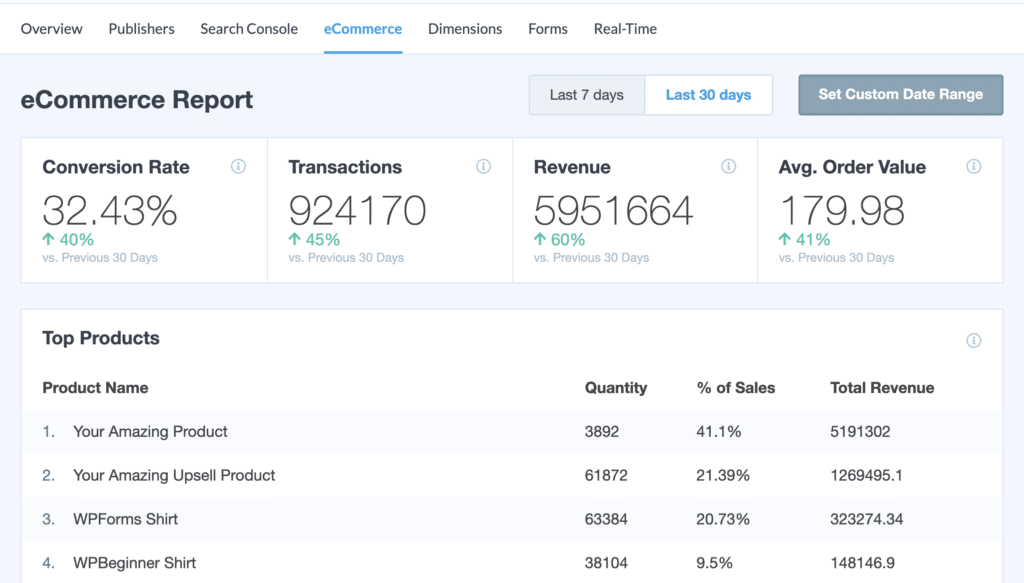
このレポートはまた、あなたの訪問者が最もよく変換するウェブサイトに関する情報を提供します。
これはまた、購入するのに最適な時間とセッションを見つけるのに役立ちますので、売上を高めるためにあなたの店を最適化できます。
フォームトラッキングでは、WordPress ウェブサイト上でさまざまなフォームがどの程度機能しているかについての分析結果を得ることができます。
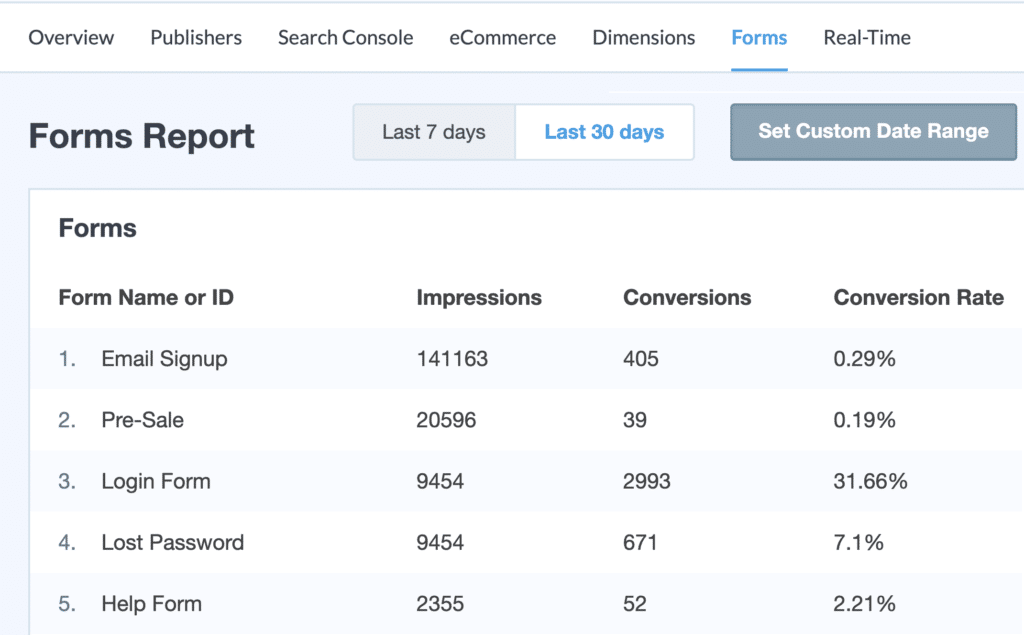
Dimensions Report
有用な洞察を得るためにさらに深く掘り下げたい場合、MonsterInsights Dimensions レポートを使用してカスタム ディメンションを追跡することができます。 カスタムディメンションの設定方法については、ガイドを参照してください。
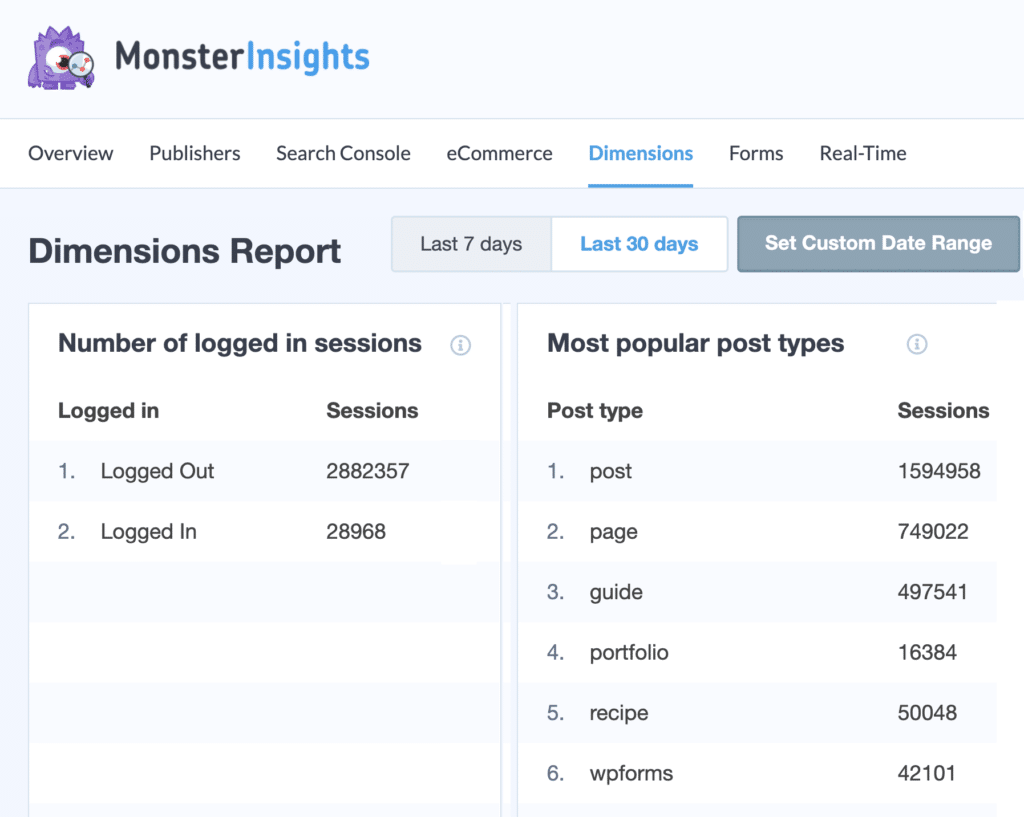
リアルタイムレポート
MonsterInsights WordPress analytics dashboardを使用すると、リアルタイムで訪問者を追跡することができます。
リアルタイムレポートは、その瞬間にサイトにいるアクティブユーザーの数を表示します。
また、彼らがいるページ、どの参照元から来たか、どの国や都市に属しているかを表示することもできます。
この記事で、WordPress サイトのアナリティクスを見る方法を学んでいただけたでしょうか。
最高の WordPress アナリティクス プラグインである MonsterInsights を使用すれば、ダッシュボードですぐにレポートを表示し、ウェブサイトに関する驚くべき洞察を得ることができます。
この記事が気に入ったら、次は「プラグインなしで Google Analytics を WordPress に追加する方法」と「Google Analytics の仕組み」をチェックしましょう!
また、Twitter や Facebook で Google Analytics のチュートリアルをフォローすることを忘れずに。